Окно Сообщения
В данном окне выводится информация по проводимым расчетам или сообщения об ошибках. Например, при выполнении теплогидравлических расчетов сюда будет выведена информация о настройках, процессе и общих результатах текущего расчета. В случае ошибок или предупреждений, полученных в результате расчета, они также будут отображаться в данном окне.
Панель разделена на вкладки, каждая из которых содержит сообщения по теме, указанной в заголовке вкладки.
Чтобы показать или убрать панель, выберите пункт в меню
или нажмите кнопку  панели инструментов.
панели инструментов.
По умолчанию информация в панели выводится по порядку без указания точного времени. Если требуется отображать время сообщений, то для этого надо сделать щелчок правой кнопкой мыши в области панели Сообщения и из контекстного меню выбрать . Отключить отображение времени можно аналогичными действиями.
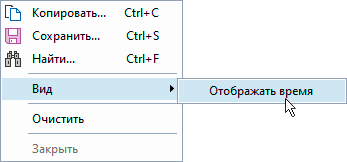
Рисунок 24. Включение отображения времени
Навигация по окну сообщений осуществляется клавишами со стрелками, а также следующим клавишами:
|
Клавиша |
Действие |
|---|---|
|
PgUp |
на страницу вверх |
|
PgDn |
на страницу вниз |
|
Home |
в начало строки |
|
End |
в конец строки |
|
Ctrl + Home |
в начало текста |
|
Ctrl + End |
в конец текста |
Некоторые сообщения могут содержать дополнительную информацию или подразумевать некоторое дополнительное действие. Чтобы вызвать это действие, выполните двойной щелчок мыши по строке с таким сообщением или выделите эту строчку простым щелчком мыши и нажмите клавишу Enter. Например, двойной щелчок по сообщению Ошибка ZD010: ID=355 Неверное значение поля 'H_obr'-'Расчетный напоp в обpатн. тp-де на источнике, м' откроет окно информации для исправления указанной в сообщении ошибки.
Текст сообщений может быть скопирован в буфер обмена, а также записан в текстовый файл или файл HTM.
Сохранение текста сообщений в файл
Текст окна Сообщения может быть сохранен в текстовый файл или в файл формата HTM. Для сохранения:
-
Сделайте щелчок правой кнопкой мыши в области окна Сообщения и из контекстного меню выберите пункт
 Сохранить или же выделите любую строку в окне
Сообщения и нажмите +
на клавиатуре.
Сохранить или же выделите любую строку в окне
Сообщения и нажмите +
на клавиатуре. -
В открывшемся окне укажите имя и каталог для создаваемого файла, затем из списка Тип файла выберите нужный тип файла.
-
Нажмите кнопку .
В результате в указанном каталоге будет создан файл *.log, или *.htm в зависимости от выбранного типа, * – указанное имя.
Помещение текста сообщений в буфер обмена
-
Выделите нужный фрагмент текста либо с помощью мыши, либо удерживая клавишу Shift и используя клавиши со стрелками.
-
Нажмите сочетание клавиш + или щелкните правой кнопкой мыши и в появившемся контекстном меню выберите пункт .
Поиск фрагмента текста в сообщениях
-
Сделайте щелчок правой кнопкой мыши в области окна Сообщения и из контекстном меню выберите пункт
 или выделите любую строку в окне
Сообщения и нажмите
+ на клавиатуре.
или выделите любую строку в окне
Сообщения и нажмите
+ на клавиатуре. -
В появившемся окне в поле Что задайте фрагмент текста.
-
Укажите требуемые параметры поиска (нужно ли учитывать регистр и нужно ли искать только слово целиком).
-
Нажмите кнопку , после чего начнется поиск заданного фрагмента, начиная с текущей позиции текста, отмеченной мигающим курсором. Кнопка закроет окно без запуска поиска.
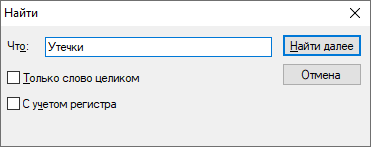
Рисунок 25. Диалог поиска